- Создание сервера;
- Настройка и установка плагинов;
- Привлечение игроков.
Создать свой сервер, пригласить на него друзей, поиграть пару вечеров – дело не трудное, но что бы ваш сервер стал известным и посещаемым – нужно будет много потрудиться, и труд этот будет далек от игры – покупка выделенного IP, создание сайта-сервера, его реклама, раскрутка, покупка выделенного сервера для игры и т.д.
В этой статье я расскажу лишь о первом, самом простом пункте – созданию своего сервера на личном компьютере, без выделенного IP.
Виды серверов
Инструкция
Скачиваем Minecraft_Server.exe. На официальном сайте всегда находится самая последняя версия сервера.
Примечание: на сегодняшний день (5 ноября 2011), на официальном сервере лежит версия сервера 1.8.1, в то время как у большинства игроков уже 1.9 pre5. Скачать серверную часть для 1.9.5: minecraft_server.jar [720,5 Kb] (cкачиваний: 32767)
2. Скаченный файл Minecraft_Server.exe (либо minecraft_server.jar) переносим в папку, в которой у вас будет лежать сервер (не запускайте на рабочем столе).
3. Если у вас открыт порт 25565, то вы увидите следующее окно:
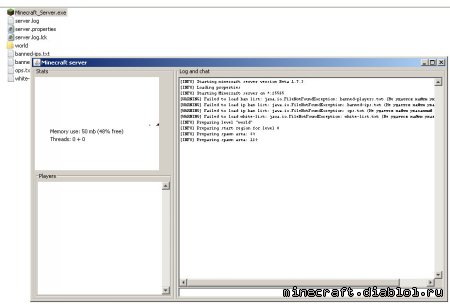
Подождите пока процесс дойдет до конца. После чего закройте окно.
Если же порт закрыт, или работу Minecraft_Server.exe или Java что-то блокирует, будет такое сообщение:
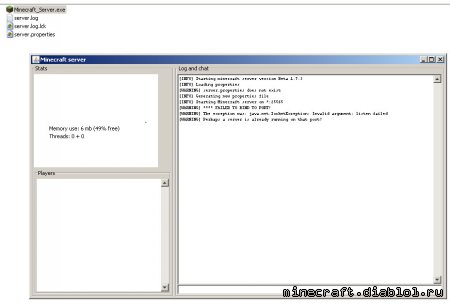
Как открыть порт 25565. В любом случае, если при первом запуске антивирус спросит разрешить Jave доступ или нет:
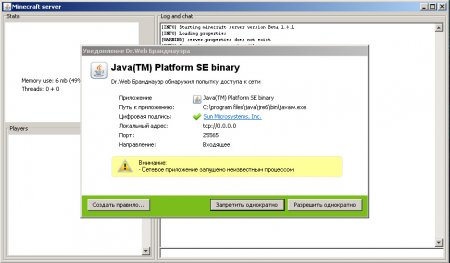
То нужно обязательно разрешить:
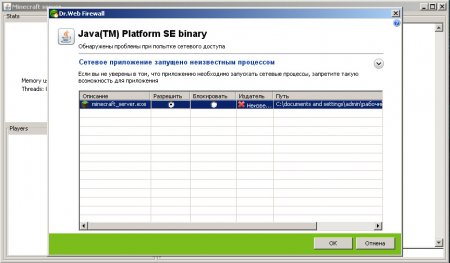
(Показаны скриншоты на примере антивируса Dr.Web)
После успешного запуска, в папке появятся новые файлы, и папка world.
Нас интересует файл server.properties. Откройте его блокнотом. Рассмотрим информацию которая там написана (жирным шрифтом выделены строчки, которые нужно изменить):
(Список обновлен в соответствии с версией 1.9.5)
* Новые параметры, которые появились с версии 1.8.1 для чего они нужны пока не разбирался, но и не изменяя их — сервер запускается и работает нормально. Если вы знаете их предназночение — напишите в комментариях.
Как узнать свой IP?
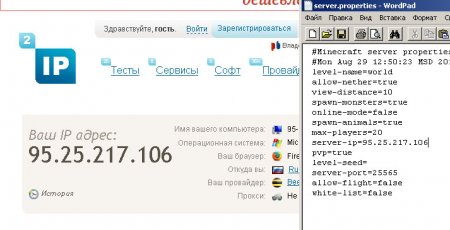
Обязателен ли выделенный (постоянный, статический) IP? Нет, не обязателен. Но если у вас IP плавающий (меняется при каждом входе в Интернет – у большинства именно такой), то перед каждым запуском сервера нужно будет обновлять строчку server-ip=
Запускаем и заходим на свой сервер
Внеся все необходимые изменения в файл server.properties (минимум 2 строчки), закрываем его.
Снова запускаем Minecraft_Server.exe и ждем конца загрузки.
Заходим в Minecraft (регистрироваться и логиниться под логином и паролем не обязательно, у меня подключался, правда к своему серверу, и из «Offline» режима)
Нажимаем на Multiplayer, дальше Add Server:
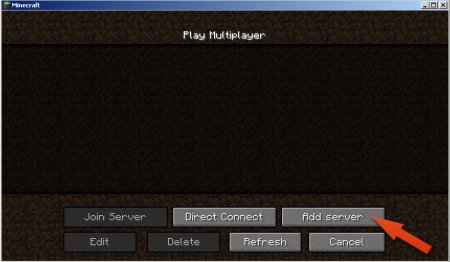
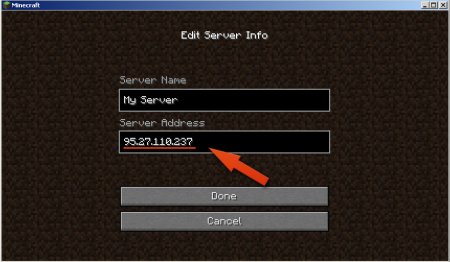
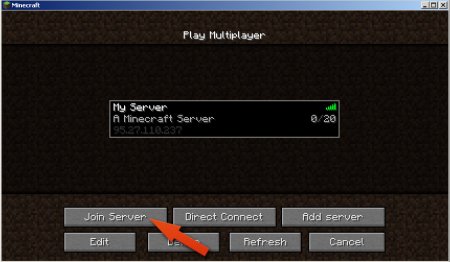
Готово, я на своем сервере:
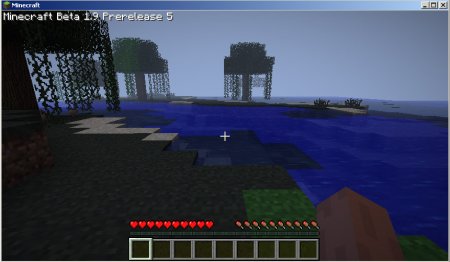
Теперь можно приглашать друзей!
Примечания
На небольшой территории около точки спавна (появления) нельзя ничего изменять/строить. Это сделано для того, что бы никакой умник не создан например яму прямо на месте появления.
Ошибки и их причины
- Disconnected by Server. Outdated server! — эта ошибка появляется тогда, когда версия вашего майнкрайта выше, чем версия сервера. Установите соответствующую версию сервера.
- Connection Lost. Failed to login: bad login — данная ошибка показывается, если на сервере с параметром online-mode=true (только с лицензионной версией) попробывать зайти с бесплатного клиента. Если такая ошибка отображается при входе на сервер друга — значит он забыл сменить true на false.
- Failed to connect to server java.net.socketexception: invalid argument failed: connect — эта ошибка высвечивается когда у вас закрыт порт 25565, и (или) Java не может выйти в интернет (например бролирует антивирус)
- FAILED TO BIND TO PORT — закрыт порт 25565
Также смотрите отдельную тему по ошибкам в Minecraft.
Что делать, если ничего не получается?
Я сам намучался, когда делал сервер первый раз (особенно с этим портом 25565), и постарался все выводы написать в этой инструкции. Но если у вас все равно что-то не получается, то заходите на наш форум в раздел minecraft (не пугайтесь что там пока пусто — только открыли раздел), и создайте тему , где в подробностях напишите : вашу операционную систему, антивирус/фаервол который стоит на компьютере, что делаете, и какие ошибки возникают, желательно со скриншотами.
И мы с каждым будем разбираться отдельно (определять в чем причина ошибка, и как исправить), а потом дополнять эту инструкцию новыми выводами. Писать в комментариях о ошибках бесполезно — т.к. комментируют многие, а нужно разбираться с каждым индивидуально.
В комментариях к этой инструкции лучше писать не о проблемах, а о том как вы решили какую-либо проблему. В этом случае комментарии будут полезными.

